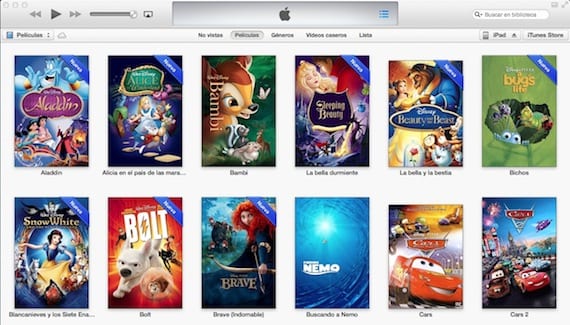
Menggunakan iPad untuk menonton film memang menyenangkan, tetapi untuk itu memang menyenangkan hampir penting untuk memilikinya di iTunes, dan saya katakan hampir karena ada solusi lain, tetapi yang terbaik, tidak diragukan lagi, adalah memilikinya dalam format iTunes. Katalog film yang tersedia di iTunes Store sangat luas, bahkan dengan versi aslinya, tetapi jika Anda memiliki perpustakaan sendiri, bukan masalah membeli film baru yang sudah Anda miliki. Ini mungkin tampak seperti hambatan untuk mengonversi file avi atau mkv ke format lain yang kompatibel, tetapi keuntungan besar melakukannya lebih besar daripada itu. Manfaat itu? Mereka dapat dengan mudah disinkronkan dengan iPad kami, dan bahkan dapat diputar melalui streaming tanpa perlu mentransfernya ke perangkat kami, dan jika Anda memiliki AppleTV, Anda dapat menontonnya di TV.
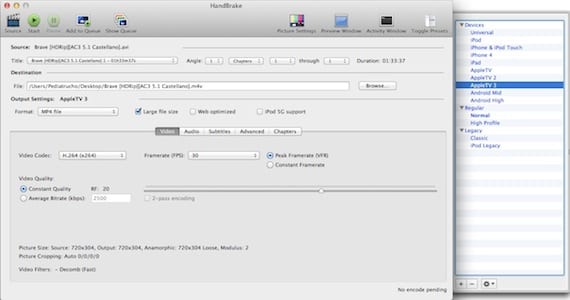
Ada program gratis, Handbrake, tersedia untuk Mac OS X, Windows dan Linux, yang menjalankan tugas-tugas ini dengan sempurna, dengan hasil yang sangat bagus. Anda hanya perlu memilih film yang akan dikonversi dengan mengeklik "Sumber", pilih di sebelah kanan perangkat mana yang ingin Anda ubah, dan klik Mulai, sisanya akan ditangani. Kecepatan konversi akan tergantung pada format di mana film itu dan ukurannya, beberapa akan memakan waktu beberapa menit, terutama jika mereka sudah dikodekan dalam H264, dan yang sangat berat dapat memakan waktu beberapa jam. Aplikasi ini memiliki dukungan untuk subtitle, dan jika Anda ingin mengubah opsi konversi, Anda dapat melakukannya.
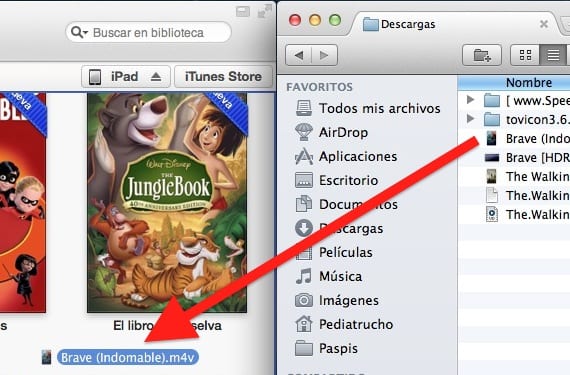
Setelah Anda mengonversi film, Anda hanya perlu menyeretnya ke jendela iTunes sehingga ditambahkan ke perpustakaan Anda, dan sekarang Anda dapat mentransfernya ke iPad Anda, memutarnya secara streaming, menggunakan AirPlay untuk melihatnya di perangkat lain ... Anda dapat unduh Handbrake dari halaman resminya. Kemungkinan yang ditawarkan iTunes kepada kita sangat bagus untuk file multimedia kita, bahkan jika kita harus membayar biaya untuk mengonversinya.
Informasi Lebih Lanjut - Film dalam Versi Asli untuk iPad Anda

Langkah saya menggunakan avplayer dan sinkronisasi semudah itu melalui itunes
Benar, tetapi Anda tidak dapat menggunakan fungsi iTunes lainnya, seperti AirPlay atau Library Sharing
Tetapi Anda tidak dapat menikmati fitur-fitur itunes seperti AirPlay atau streaming dari iPad Anda
Masalah terbesar dengan Handbrake adalah tidak menyertakan metadata, yang jika tidak pernah gagal, saya menggunakannya ketika Ivi, Iflick, Subler atau Roadmovie (dalam urutan penggunaan itu) gagal, meskipun bagi saya untuk file MKV opsi terbaik adalah Subler dan untuk menghindari bekerja terlalu banyak adalah IVI
iVI memang bagus, tapi saya tidak tahu tentang Windows yang setara, dan itu berbayar. Akulah yang selalu saya gunakan.
Karena iVI tidak ada, itu jelas. Tetapi ini berlaku untuk Windows, dan gratis.
Saya tidak tahu apakah akan menjadi masalah bahwa pc saya agak tua (dual core 2.0ghz dengan 4gb RAM) tetapi, ketika saya mengonversi video untuk menontonnya di atv atau iPad, saya melihat potongan mikro kecil di gambar dan itu sangat mengganggu. Saya sudah mencoba avplayer dan handbrake, apakah saya melakukan kesalahan?
Saya tidak boleh… Saya telah mengonversi begitu banyak dan tidak ada masalah, profil konversi apa yang Anda gunakan?
Adakah yang bisa memberi saya informasi tentang konfigurasi apa yang terbaik untuk iPad 3 dan ATV 3 ...
terima kasih
Anda memiliki profil khusus untuk AppleTV 3 di aplikasinya sendiri.
Ketika saya menggunakan profil itu, saya menonton film di appleTV, namun, film tersebut tidak dapat dilihat di iTunes, apa yang harus saya lakukan ????
Apakah Anda menggunakan Windows? Anda mungkin belum menginstal Quicktime
Selamat malam, ada yang tahu kalau Anda bisa membuat daftar film untuk dikonversi dengan handbreak? Itu untuk menghindari melakukannya satu per satu.
Tentu, Anda bisa membuat antrian pekerjaan
Program Any Video Converter Pro adalah salah satu alternatif terbaik untuk konversi video.
Coba gunakan fitur-fitur berikut:
Format video MP4
Ukuran Video: Asli
Kualitas: Normal
VIDEO
Kodek: x264
Bitrate Video 768
Frekuensi Gambar: 29.97
Aspek Video: 16/9 atau Otomatis
Encode pass: 1
AUDIO
Codec audio: aac
Kecepatan Bit Audio: 128
Tingkat sampel: 48000
Saluran Audio: 2
Semoga membantu Anda memecahkan masalah Anda.
Saya menggunakan pengaturan itu dan tidak pernah mengalami masalah saat menonton video di TV.
Salam.
Luis